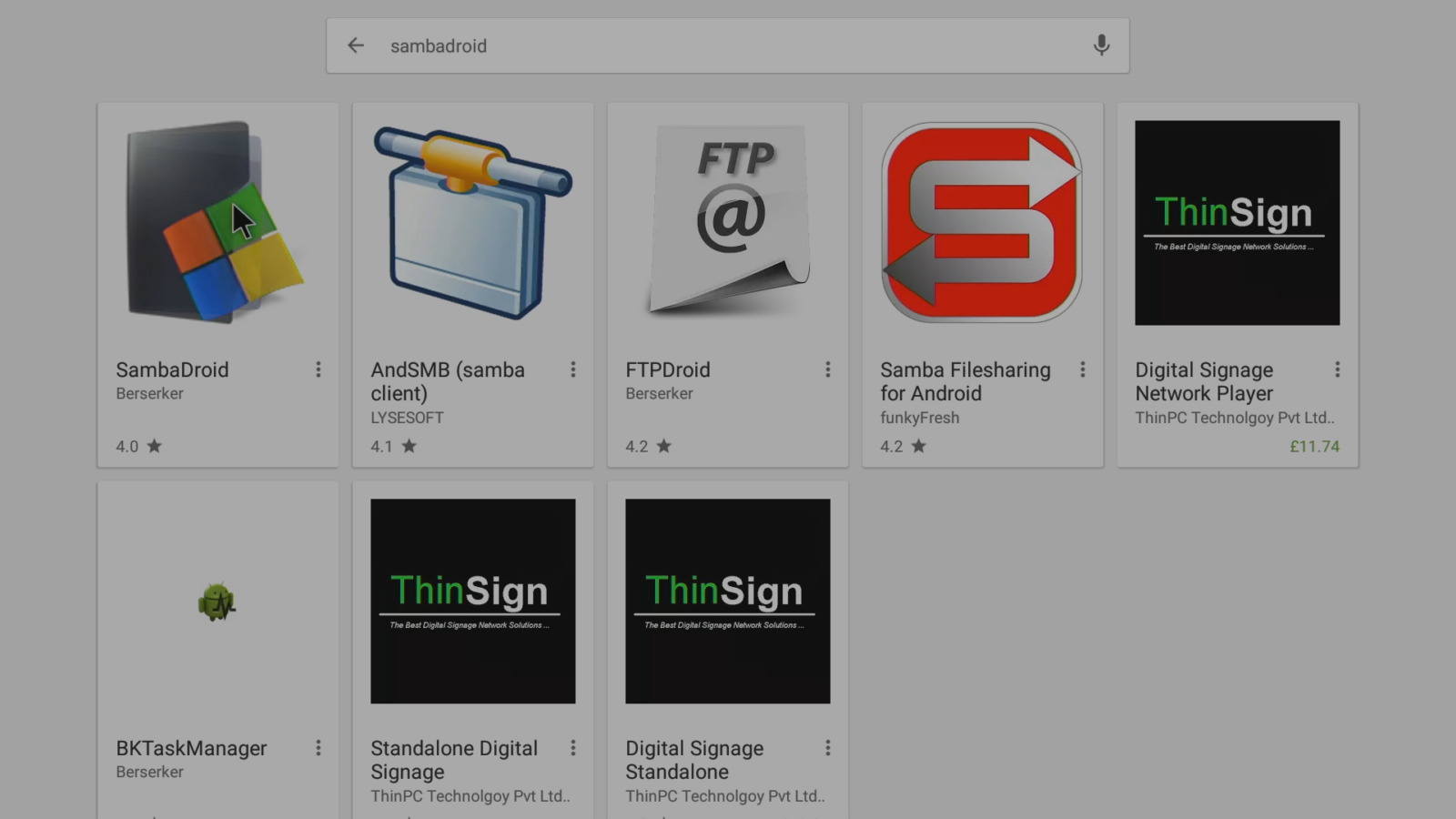Wenn Sie diesen Beitrag lesen, möchten Sie entweder Ihr DroiX®-Gerät wie ein NAS verwenden oder sicherstellen, dass Kodi in der Lage ist, auf die angeschlossenen Speichergeräte zu schreiben. Wenn ja, scrollen Sie nach unten für die Details…
Zur Veranschaulichung der erforderlichen Schritte haben wir entsprechende Bildschirmabbildungen beigefügt. Wenn Sie unsicher sind, wie Sie vorgehen sollen, schreiben Sie uns bitte eine Nachricht.
Zunächst müssen Sie sich im Google Play Store anmelden, falls Sie das noch nicht getan haben. Siehe bitte
https://droix.net/first-run-of-googles-play-store
für weitere Details, wenn Sie nicht sicher sind, wie Sie dies tun können.
Wenn Sie angemeldet sind, überprüfen Sie bitte, ob alle Anwendungen auf dem neuesten Stand sind. Klicken Sie auf die Menüschaltfläche oben links auf dem Bildschirm und dann auf den Eintrag Ihre Apps und Spiele. Wenn Aktualisierungen verfügbar sind, lassen Sie sie verarbeiten.
Klicken Sie nun auf die Suchleiste oben und geben Sie sambadroid ein
Sobald der Play Store durchsucht wurde, sollten Sie den Eintrag SambaDroid sehen.
Wählen Sie nun die Schaltfläche Installieren und warten Sie, bis die Anwendung heruntergeladen und installiert ist.
Klicken Sie auf die Schaltfläche Öffnen
Wenn Sie dazu aufgefordert werden, klicken Sie auf die Schaltfläche Gewähren
Beachten Sie die angezeigte Hilfe zum ersten Durchlauf
Klicken Sie auf die Schaltfläche Stop
Gehen Sie nun zu Freigaben verwalten, da wir sie etwas umkonfigurieren müssen
Klicken Sie auf den Eintrag oben
Wenn Sie möchten, können Sie den Namen sdcard beibehalten, aber in diesem Beispiel werden wir ihn in AllStorage umbenennen
Klicken Sie auf das Symbol mit den 3 Punkten in der Zeile Pfad
Es wird ein Bildschirm mit den Ordnern im Stammverzeichnis Ihres Geräts angezeigt. Scrollen Sie nach unten und wählen Sie den Ordner /storage/.
Klicken Sie auf die Schaltfläche „Auswählen" mit dem Häkchen oben auf Ihrem Bildschirm
Wenn die Änderungen noch angezeigt werden, klicken Sie auf die Schaltfläche OK
Gehen Sie einen Bildschirm zurück, entweder mit der Return-Taste auf Ihrer Fernbedienung oder mit dem Logo und dem Pfeil oben links.
Der Dienst sollte sich selbst neu starten, falls dies nicht der Fall ist, klicken Sie auf die Schaltfläche Start
Das Folgende ist nur für Leute, die Sambadroid ohne andere Geräte in ihrem Netzwerk benutzen wollen. Wenn Sie diese Anwendung verwenden, um Dateien an andere Geräte weiterzugeben, klicken Sie bitte
hier
um den folgenden Abschnitt zu überspringen.
Als Nächstes öffnen Sie Kodi oder DroidBOX Media Centre (je nachdem, was Sie normalerweise verwenden), um zu testen, ob das System funktioniert
Der genaue Bildschirm hängt davon ab, wofür Sie das Speichermedium verwenden, in der Regel haben Sie jedoch eine Schaltfläche Durchsuchen, auf die Sie klicken können
Wählen Sie den Eintrag Windows-Netzwerk (SMB), falls vorhanden, oder den Eintrag Netzwerkstandort hinzufügen
Wählen Sie den korrekten Arbeitsgruppennamen aus (dies hängt von Ihrem Betriebssystem und Ihrer Netzwerkkonfiguration ab).
Wenn Sie den Netzwerknamen Ihrer DroidBOX nicht bereits geändert haben, müssen Sie hier auf SAMBADROID klicken
Wie bei einigen anderen Schritten hängt der Name, den Sie hier anklicken, davon ab, was Sie zuvor eingegeben haben. Hier werden wir den Eintrag AllStorage auswählen
Navigieren Sie von hier aus zu dem Gerät und dem Ordner, den Sie für Kodi oder DBMC verwenden möchten. Vergewissern Sie sich nach der Einstellung, dass Sie den Speicherort lesen und schreiben können
.
Wenn das System funktioniert, kehren Sie zur SambaDroid-Anwendung zurück und klicken Sie auf die obere linke Ecke, damit das Menü eingeblendet wird
Klicken Sie auf den Eintrag Optionen
Erwägen Sie den Kauf der Anwendung (die „Pro"-Version), wenn Sie den Autor der Anwendung unterstützen möchten oder von den zusätzlichen Funktionen seiner Premium-Version profitieren möchten
Hier sehen Sie die Optionen in ihrem Standardzustand
Markieren Sie den Eintrag „Boot-Autostart".
In dieser Liste finden Sie auch andere Einträge, die von Interesse sein können (z.B. um Ihren DroiX-Netzwerknamen von SambaDroid zu ändern)
Ein letzter Test besteht darin, Ihr Gerät neu zu starten (vergessen Sie nicht, sicherzustellen, dass
Kodi oder DBMC ordnungsgemäß beendet wurde
beendet wurde) und überprüfen Sie dann erneut, ob Kodi oder DBMC und SambaDroid immer noch gut zusammenspielen.